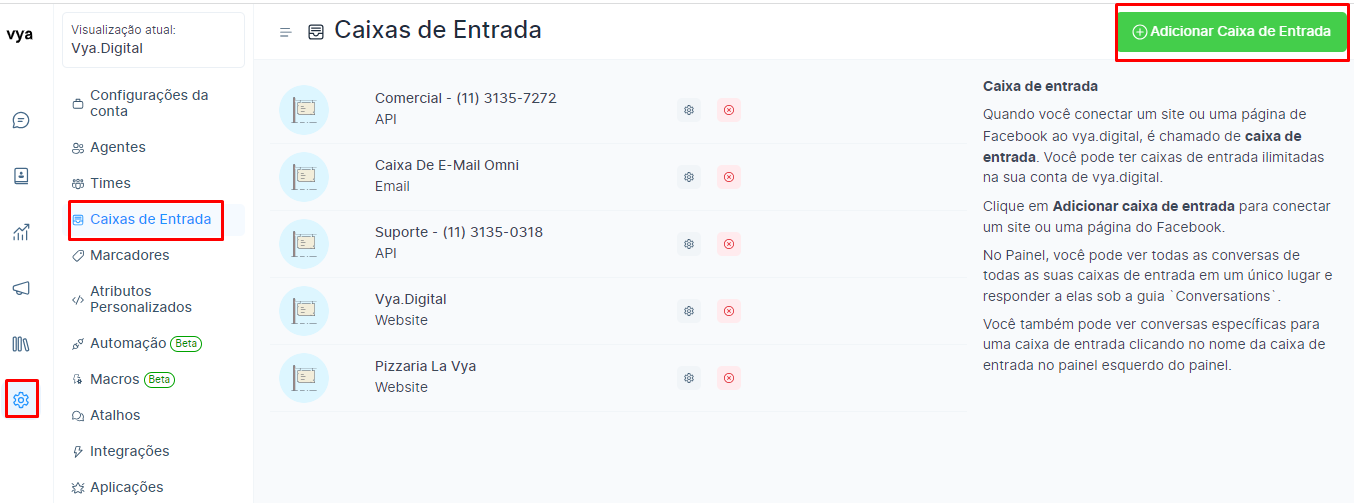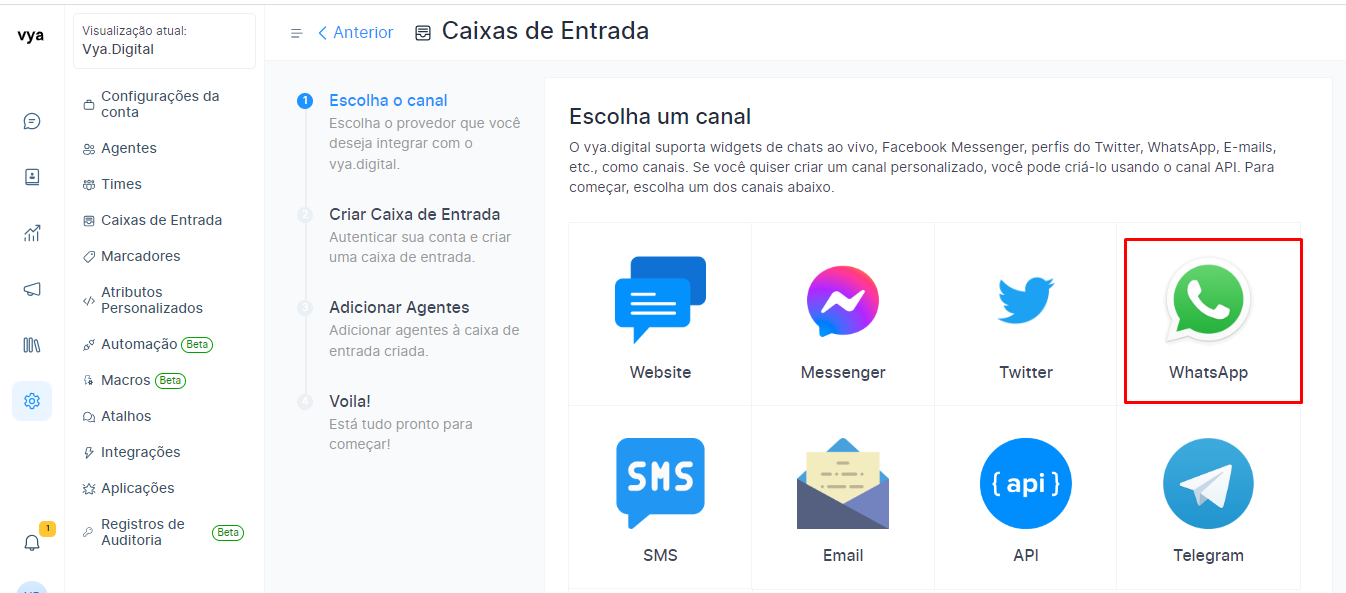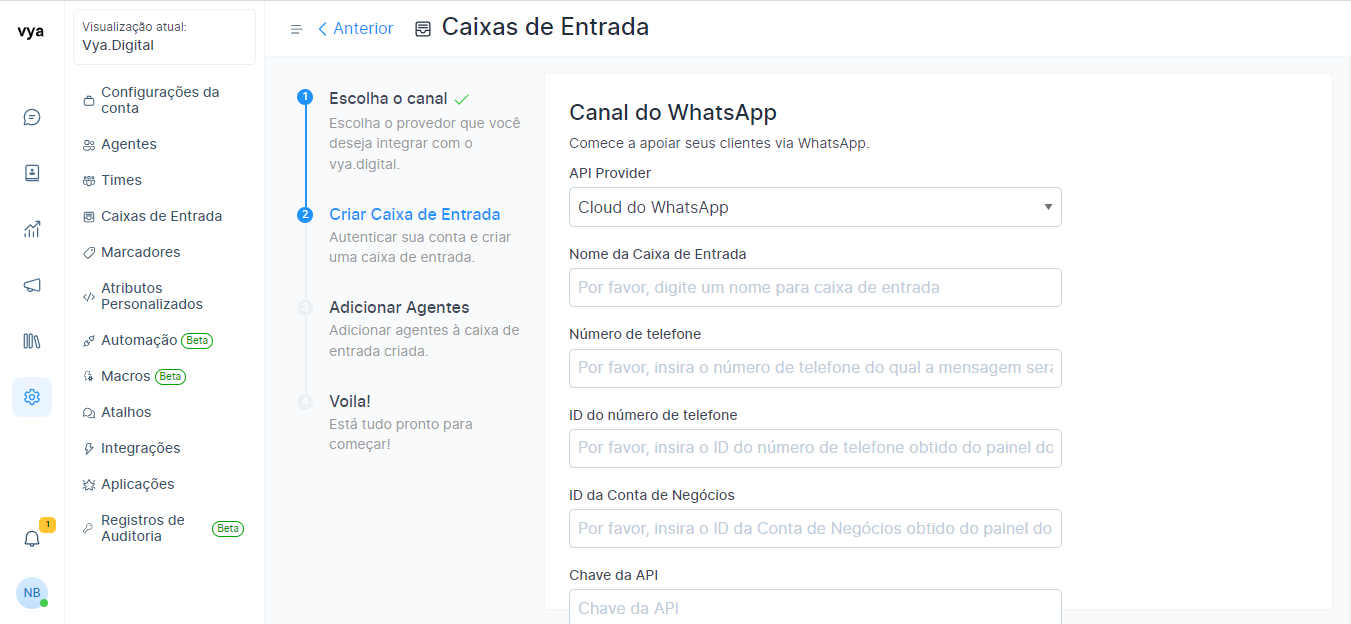WhatsApp - Oficial
Configure seu canal do WhatsApp com o Twilio - necessita ajustes
Etapa 1 . Abra o painel do Chat. Vá para Configurações → Caixas de entrada → Adicionar caixa de entrada.
Etapa 2 . Clique no ícone "WhatsApp".
Etapa 3 . Escolha "Twilio" como provedor de API. Preencha os detalhes apropriados.
| Entrada | Descrição | Onde posso encontrá-lo |
|---|---|---|
| Nome da caixa de entrada | Este é o nome da caixa de entrada, que será usado em todo o aplicativo. | N / D |
| Número de telefone | Este é o número que você usará para se comunicar com seu cliente. Isso deve ser verificado no Twilio. | Digite seu número como no Painel do Twilio |
| SID da conta | SID da conta no console Twilio | Faça login no console do Twilio. Aqui, você poderá ver o SID da conta e o token de autenticação |
| Token de Autenticação | Token de autenticação para a conta | Faça login no console do Twilio. Aqui, você poderá ver o SID da conta e o token de autenticação |
Clique Create Twilio Channelapós preencher as informações.
Etapa 4 . "Adicionar agentes" à sua caixa de entrada.

Viva! Você criou com sucesso uma caixa de entrada do WhatsApp.

Para conectar um canal do WhatsApp , você deve configurar um URL de retorno de chamada na caixa de entrada do Twilio. Siga os passos abaixo.
- Faça login no seu console Twilio.
- Vá para
Programmable SMS -> Whatsapp -> Senders. - Você será capaz de ver o seu número de telefone. Clique nisso. Ele exibirá um campo como o mostrado abaixo.

- Forneça
https://app.chatwoot.com/twilio/callbackcomo o valor paraWHEN A MESSAGE COMES INentrada.
Configurando o Chatwoot com o Twilio Studio
Se você estiver usando o Twilio Studio para um fluxo de conversa personalizado, atualizar a URL do webhook diretamente interromperá a integração existente.
Para tais casos, você pode seguir as etapas abaixo.
- Identifique a etapa em seu fluxo em que deseja que
agent handoffaconteça. - Adicione um
make http request widgetcomo mostrado abaixo com os valores fornecidos.

MÉTODO DE SOLICITAÇÃO : POST
URL DE SOLICITAÇÃO : https://app.chatwoot.com/twilio/callback
TIPO DE CONTEÚDO : Aplicativo/JSON
REQUEST BODY : {{trigger.message | to_json }} (faça as alterações necessárias com base nas variáveis de fluxo).
O widget de solicitação HTTP encaminhará o corpo da mensagem para Chatwoot. Isso criará uma conversa no Chatwoot de onde o agente poderá responder.
- Certifique-se de que seu fluxo possa lidar com as respostas do usuário às respostas do agente.
Configurações adicionais da caixa de entrada
Sua caixa de entrada recém-configurada do WhatsApp agora deve aparecer na sua lista de caixas de entrada. Para ver isso e fazer configurações adicionais em sua caixa de entrada do WhatsApp, vá para Configurações → Caixas de entrada → clique no ícone de roda dentada na caixa de entrada associada do WhatsApp.
Todas as configurações adicionais disponíveis são as mesmas da sua caixa de entrada do Twitter. Recomendamos passar por este link para entender o mesmo.